Una de las funciones más populares de WhatsApp son las notas de voz o mensajes con audios. Cada vez son más los usuarios que utilizan las notas de voz para enviar mensajes a través de WhatsApp, ya que es una manera más cómoda de enviar mensajes largos que nos llevarían mucho más tiempo si tuviésemos que escribirlos. Además, nos permite enviar mensajes mientras vamos andando o tenemos las manos ocupadas. Sin embargo, seguro que, en más de una ocasión, hemos recibido un mensaje de voz por WhatsApp que nos gustaría reenviar a otras personas, pero hay algo en ese mensaje que no queremos que escuchen. A continuación, vamos a mostrar cómo cortar una nota de voz de WhatsApp para enviarla de nuevo o almacenarla sin esa parte privada.
Lo cierto es que podemos escuchar una nota o mensaje de voz de WhatsApp antes de enviarlo, ya que es una función que WhatsApp introdujo dentro de la app hace un tiempo. Por lo tanto, podremos comprobar si el audio es correcto o no antes de enviarlo de forma rápida y sencilla. Eso sí, cuando recibimos una nota de voz de WhatsApp que queremos compartir con otras personas, pero hay algo que no queremos que escuchen, entonces lo que tenemos que hacer es cortar esa parte de la nota de voz para posteriormente compartirla con quien queramos. Te contamos las alternativas que existen para lograrlo.
Con una app de Android
A la hora de elegir la mejor opción para recortar una nota de voz en la famosa app de mensajería nos damos cuenta de que no es posible hacerlo directamente desde ésta, así que debemos recurrir a herramientas externas. Por eso, contamos con diversas herramientas a nuestra disposición que podremos utilizar en nuestro dispositivo con sistema operativo Android, empezando por una de las más recomendables y proporcionándote otras alternativas de tu interés que podrás obtener gratuitamente en tu tienda de aplicaciones.
Audio Cutter and Ringtone Maker
Esto es algo que la app de mensajería propiedad de Facebook no nos permite hacer de forma nativa, por lo tanto, vamos a tener que echar mano de alguna aplicación de terceros. En este sentido, una de las mejores que hemos probado para cortar una nota de voz de WhatsApp, en Android, y poderla enviar fácilmente de nuevo a través de la app es Audio Cutter y Ringtone Maker. Se trata de una app disponible de forma totalmente gratuita en Google Play Store y que podemos descargar e instalar desde la tienda oficial de apps para los teléfonos Android:
Con la app instalada en nuestro móvil, en el momento que recibamos una nota de voz de WhatsApp que queremos cortar, debemos seguir los pasos que presentamos a continuación para cortar la nota de voz:
- En primer lugar, abriremos «Audio Cutter Ringtone Maker» y seleccionaremos la opción de «abrir un audio».
- A continuación, veremos una ventana en la que podremos escoger entre «vistazo» y «elegir entre otras aplicaciones».
- Debemos elegir la segunda opción y se nos abrirá otra ventana.
- Con el botón de menú debemos elegir la opción «archivos».
- A continuación, tenemos que pulsar en «memoria interna».
- En la memoria debemos buscar la carpeta de «WhatsApp»
- A continuación, tenemos que ir a «Media».
- Finalmente debemos pulsar en «WhatsApp Voice Notes».
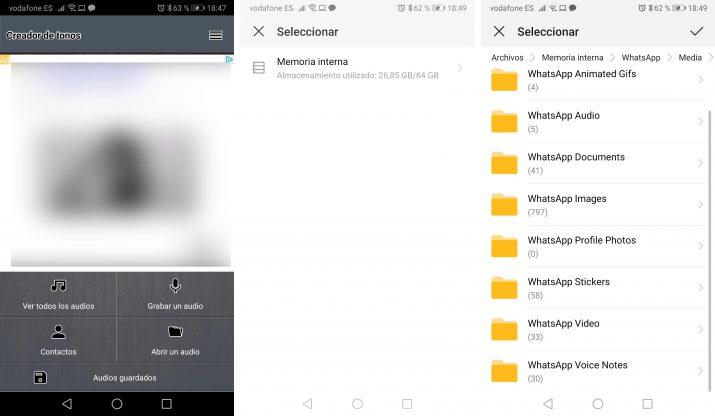
- Una vez en la carpeta de las notas de voz de WhatsApp debemos escoger la que queremos recortar.
- Al seleccionarla se cargará de manera automática en Audio Cutter y Ringtone Maker.
- La pista de audio aparecerá en la pantalla y con los controles deslizantes debemos elegir la parte que queremos recortar.
- En la parte de abajo encontramos los controles para reproducir, avanzar o retroceder el audio.
- Iremos avanzando o retrocediendo y seleccionando hasta recortar el audio como queramos. Debemos tener en cuenta que también podemos añadir y fusionar varios audios. Además, podemos recortar el audio como queramos: escogiendo la parte de la pista que nos interesa y guardando sólo ésta o eligiendo la parte que queremos eliminar y recortándola para sacarla del audio. Ambas opciones son válidas y dependerá de si queremos conservar o eliminar una mayor o menor parte de la nota de voz.
- Una vez tengamos el recorte realizado, simplemente tendremos que pulsar en «guardar».
- Podremos elegir el nombre de archivo y el formato.
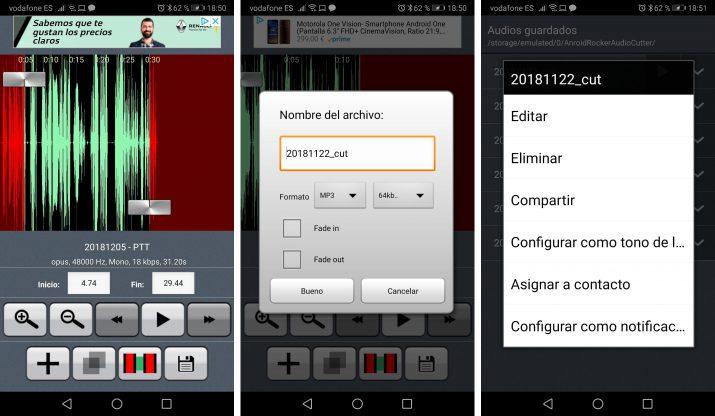
- Al darle a «atrás» veremos una completa lista con todos los audios que ya hemos recortado.
- En ese momento debemos pulsar en el check que aparecerá junto a la nota de voz y le damos a «compartir».
- Podemos enviarla a personas o a grupos, según nuestras preferencias.
Cortador y creador de tono
Otra de las apps mejor valoradas por los usuarios del sistema operativo de Google para recortar notas de voz es el Cortado de música, disponible desde el siguiente enlace a la tienda oficial de apps para Android:
Tal y como su propio nombre indica, ofrece potentes funciones fáciles de manejar para poder recortar cualquier nota de voz de forma sencilla. De esta forma, podremos guardar el trozo que más nos guste de una canción para podernos como tono de voz o notificación, o incluso poder recortar un mensaje de audio de WhatsApp para enviarlo a través de la app de mensajería. Para utilizar esta app podemos proceder de la siguiente forma:
- La descargamos de Google Play.
- La abrimos y nos encontramos con varias pestañas, dónde veremos la opción «folders».
- Nos llevará por defecto a la memoria interna del smartphone, tendremos que buscar los mensajes de voz de WhatsApp que tengamos guardados.
- Elegimos la carpeta «WhatsApp» y buscamos el audio a recortar.
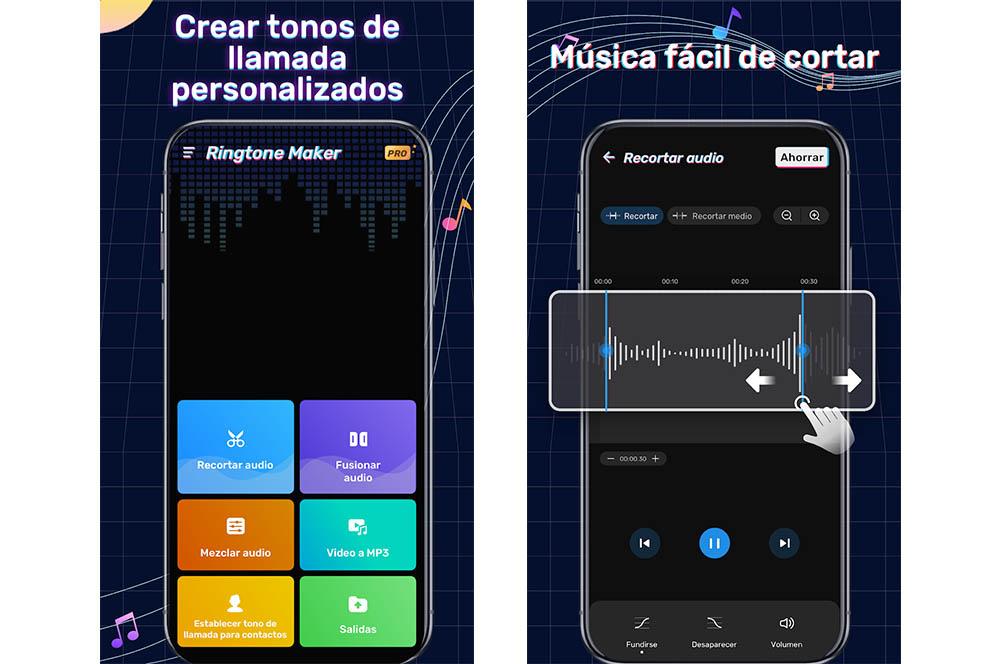
- Con la nota seleccionada, tendremos la alternativa desde escucharlo.
- Nos aparecerán los controles para recortar sobre el propio audio desde qué momento y hasta qué instante queremos recortar de la nota de voz.
- Una vez seleccionado el audio debemos pulsar en el icono de guardado y por defecto se almacenará en una carpeta especialmente creada para esta aplicación.
- Para compartirlo con otros usuarios simplemente tendremos que pulsar encima y seleccionar la opción de compartir en WhatsApp, redes, correo o a través del medio de nuestra preferencia.
Además de usar esta aplicación para cortar los audios, lo cierto es que te permite personalizarlos. Entre las funciones que ofrece esta app para Android están: fusión rápida, mezcla flexible, efectos de fundidos y ajustes de volumen o hasta puedes asignar la nota de voz para el sonido de notificación de un contacto, como por ejemplo, de llamada. Por tanto, son varias herramientas y posibilidades las que ofrece esta aplicación en cuestión en caso de que quieras editar las notas de voz que recibas por esta app de mensajería.
Equalizer Unlock Key
Con Equalizer Unlock Key, además de poder mejorar la calidad del audio y de tener un widget bastante eficaz, también podremos cortar el audio que queramos, también manejar su volumen y otros efectos más posibles. Básicamente es un widget con un ecualizador para editar el sonido y ajustar graves, medios y bajos de forma predeterminada. Estos ajustes preestablecidos se pueden elegir de la biblioteca original de la aplicación (rock, folk, jazz, hip hop, pop y muchos más) o crear tus propios ajustes personalizados.
A través del widget puedes elegir entre los diferentes ajustes de sonido o aplicárselos a los archivos de audio que edites para exportarlos y compartirlos posteriormente. La versión Equalizer Unlock Key es de pago, aunque para el escaso precio que tiene (no supera los dos euros) es una opción muy a tener en cuenta, ya no solo para cortar los audios sino además para poder utilizar todas sus funciones.
Si no queremos pasar siempre tenemos la opción de hacernos con la versión gratuita de la app, que es mucho más limitada pero que nos sigue permitiendo cortar nuestras notas de voz antes de mandarlos por la app de mensajería de Facebook. Está disponible en la Play Store de Google.
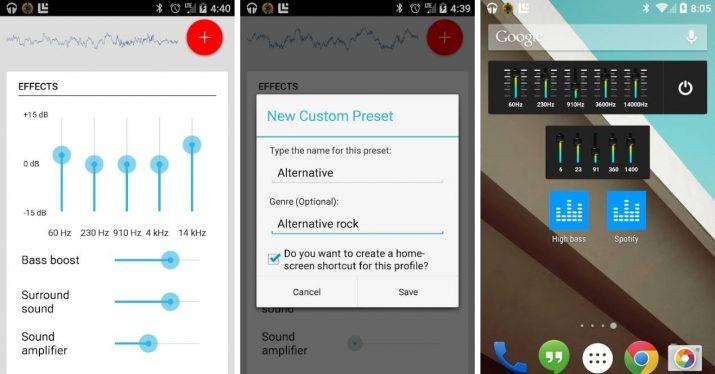
WavePad Free Editor
WavePad Free Editor es otra app con la que podremos cortar un audio de WhatsApp. Además, también nos permite grabar nuestra voz y acoplarle efectos. Se trata de una herramienta muy completa para editar notas de voz que está disponible para Windows, Mac OS, Android y iOS. La versión de pago tiene un precio de 14,99 dólares e incluye todas las acciones de edición junto con la biblioteca completa de efectos de sonido.
Con WavePad puedes disfrutar de la herramienta de análisis espectral (FFT), generación de tono y síntesis del hablar. Quizá una aplicación demasiado potente si queremos únicamente cortar notas de voz de WhatsApp pero que conviene saber de ella.
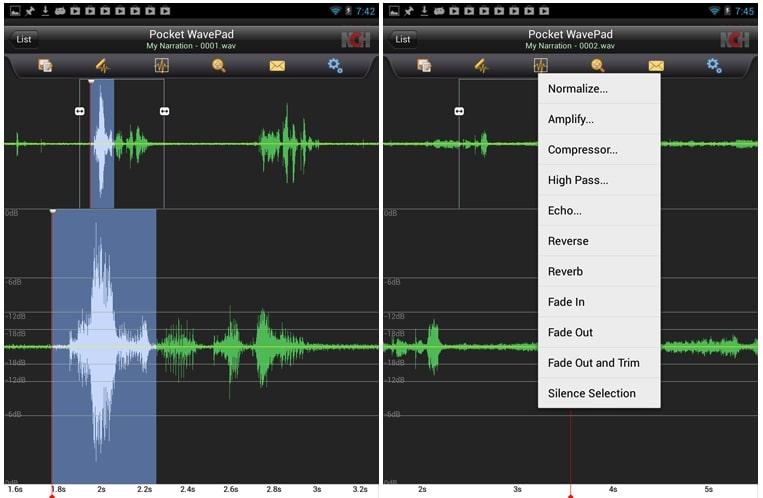
Esta aplicación en particular tiene todo tipo de funcionalidades. Incluso, en caso de que se escuche mal el audio, puedes usar la reducción de ruido para conseguir que suene mejor. Además de que su interfaz facilita mucho el uso, ya que no tardarás mucho en entender como realmente funciona esta app.
Audio Recorder and Editor
Con Audio Recorder and Editor podremos unir, separar o dividir ficheros de audio. Además, podemos modificar el volumen y añadir ciertos efectos que le darán un toque más profesional. La versión gratuita permite hacer una edición básica con las notas de voz más que suficiente para guardarlas y exportarlas a nuestros contactos o grupos de WhatsApp.
Esta aplicación es una de las muchas que han pasado por la store de Google que, siempre según palabras textuales del propio desarrollador, te daba la opción de la marcha atrás a la vez que estamos grabando un audio. También permite no solo cortar sino también fusionar archivos de sonido, modificar la velocidad de reproducción y mucho más. Aunque, para descargar esta app tienes que recurrir a los repositorios de apk.
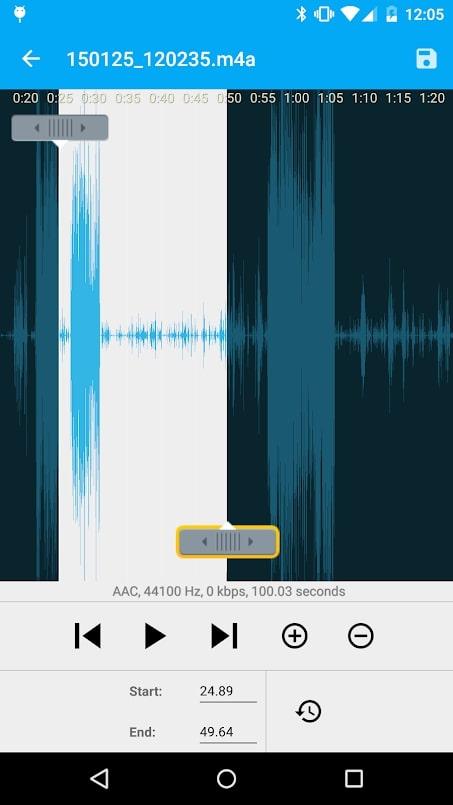
Con una app de iOS
Caso distinto es que te encuentres con un dispositivo iOS, como tu iPhone, en cuyo caso tendrás que recurrir a otras aplicaciones que realizan esta función con eficacia, por eso te comentamos algunas de las más destacables que podrás obtener en la App Store gratuitamente y que se diferencian en sus prestaciones, para que elijas la más adecuada para ti, pero todas ellas cumplen con la misión de cortar partes de la nota de voz de acuerdo a tus necesidades para que puedas enviarlas a quien quieras.
Hokusai Audio Editor
Para aquellos que tengan un iPhone, el hecho de cortar una nota de voz de WhatsApp para poderla reenviar de nuevo requiere también que tengamos alguna herramienta especializada instalada en el terminal. En este caso, lo primero que tenemos que hacer es instalar un editor de audio como Hokusai Audio Editor, uno de los más populares para la plataforma de Apple.
Por lo tanto, si quieres empezar a editar las notas de voz con esta aplicación, debemos seguir esta serie de pasos una vez que instales la app en tu iPhone:
- En primer lugar, escogemos la nota de voz de WhatsApp que vamos a recortar y pulsamos en la opción de «compartir».
- Después elegimos «Hukosai Audio Editor» para abrir el archivo.
- Nos aparecerá una interfaz minimalista en la que podremos recortar, seleccionando sobre la pantalla, el espacio de tiempo que queremos guardar.
- Cuando lo tengamos lo seleccionamos y en la parte superior derecha encontraremos el icono para poder guardarlo.
- Desde la carpeta de archivos del editor seleccionaremos la nota de voz y la opción «compartir con» y «WhatsApp» para poder enviarla al grupo o contacto que queramos.
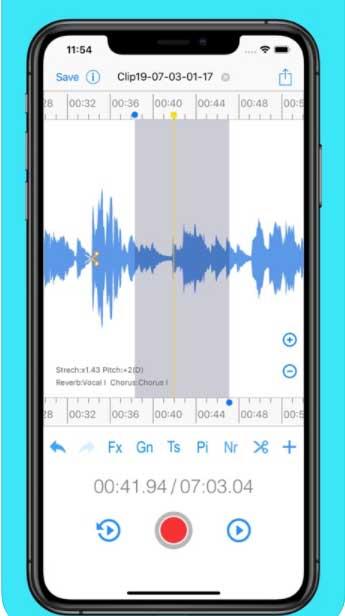
Lexis Audio Editor
Lexis Audio Editor, además de modificar y cortar el audio grabado en WhatsApp también podremos grabar audio en la propia aplicación. Además de todo esto los audios podrán llevar efectos y se les podrá cambiar volumen e incluso tempo. Es un editor con todas las posibilidades, aunque si lo queremos únicamente para recortar audios también será una alternativa a tener muy en cuenta.
Lexis permite cortar fragmentos o audios completos y fusionarlos con otros a través de diferentes tipos de transiciones. Se sincroniza con iCloud y permite exportar los proyectos a multitud de formatos: MP3, WAV, FLAC, M4A, AAC, WMA, MP4 y 3GP. También nos permite dividir las diferentes voces que pueden aparecer en un audio para separarlas en pisas diferentes y así poder mandarlas por separado. También permite importar audios y otro tipo de archivos desde iTunes, aunque si solo quieres editar tus audios no será una función que utilices.
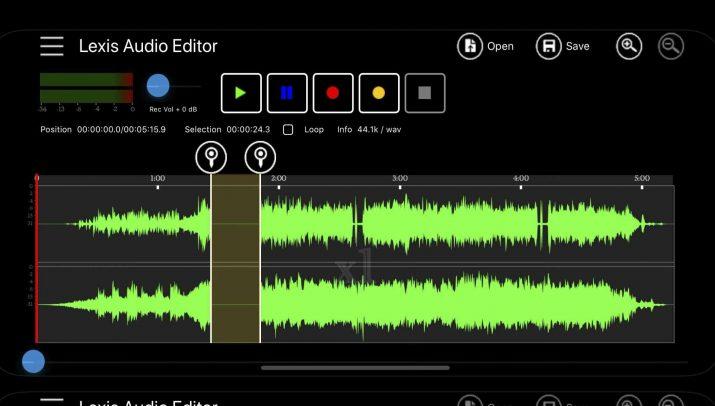
Ringtone Maker MP3 Editor
Ringtone Maker MP3 Editor es un potente editor, con él podremos recortar cualquier tipo de audio, incluido el de WhatsApp. Soporta muchos formatos de audio como mp3, wav o aac entre otros. Es una genial opción para conseguir que el audio que hemos grabado dure menos o podamos quitar aquello que no queremos que se oiga.
En este caso, se trata de una aplicación para crear tonos de llamada o de cualquier otro tipo de notificación que, además, permite la edición de audio. Esta APP posee bibliotecas completas de sonidos para tonos de llamada con música de navidad, Punjab, Hindi, Árabe o Country, entre otros. Puedes fusionar cualquier elemento de la biblioteca de medios con grabaciones en directo que hagas con el micrófono del iPhone o iPad y crear los estilos personalizados que se te vengan a la mente. La aplicación también nos permite poder grabar desde el micrófono del dispositivo para poder editar el audio de la forma que queramos, fusionándolo con todo tipo de sonidos diferentes. Tiene soporte para todos los iPhone desde el X hacia delante.

Con editores online
¿Qué pasa si estamos en WhatsApp Web o estamos utilizando el cliente de escritorio de WhatsApp para Windows o macOS? Si estás utilizando estas alternativas lo ideal es que hagas uso de herramientas en línea para cortar tus audios.
No solo se puede recurrir a instalar una app de editor de música para el móvil Android o iOS, también hay herramientas online gratuitas a las que puedes acceder desde el navegador de tu dispositivo. Por lo tanto, estas son algunas de las mejores opciones que puedes utilizar:
Aconvert
Se trata de una herramienta muy básica, pero útil si lo único que buscas es acortar un archivo de audio. Esta utilidad nos permite cargar el archivo de sonido desde cualquier terminal (ya sea un ordenador o un teléfono móvil). Luego, marcaremos el segundo en el que queremos que empiece y la duración total del clip.
El punto negativo es que vas a tener que apuntar los tiempos antes de hacer la transformación (creemos que habría sido más sencillo simplemente señalar el punto de entrada y de salida, pero esta utilidad no funciona así). A pesar de que esta herramienta podría ser más cómoda, cumple con su cometido.
Tiene varios aspectos muy positivos que destacan incluso sobre programas más desarrollados. Por ejemplo, permite cargar varios archivos de audio al mismo tiempo. Para ello, debes proceder de esta forma:
- Primero pulsa en «Elegir archivos» y navega por tu ordenador a la carpeta donde estén los audios.
- Luego haz una selección múltiple de todas las notas (mantén pulsada la tecla «ctrl» y ve haciendo clic en cada una o haz una selección arrastrando) y pulsa en «Abrir».
Si en vez de subir los archivos desde tu ordenador los vas a sacar de una fuente online, sigue estos pasos:
- Haz clic en la flecha del desplegable donde pone «File».
- Te aparecerán tres opciones adicionales: «Online file, Google Drive o Dropbox».
- Para subir el archivo online tendrás que pegar la dirección URL en la caja que aparecerá.
- Si estás usando Google Drive o Dropbox, al hacer clic la web conectará con tu cuenta de usuario correspondiente.
El resto del proceso para cortar el audio es similar al de las apps que te hemos presentado anteriormente:
- Debes hacer el recorte directamente sobre el audio, sin tener que decodificar ni convertir antes los archivos, con lo que se trata de una herramienta rápida e intuitiva.
- A continuación, debes guardar el audio pulsando en «recortar».
- Lo encontrarás haciendo scroll hasta el espacio «output results».
- Podrás descargarlo desde aquí usando un servicio en la nube como Dropbox o Drive.
- Si no quieres usar esta alternativa también podrás descargarlo desde el código QR que te facilitará esta web online.
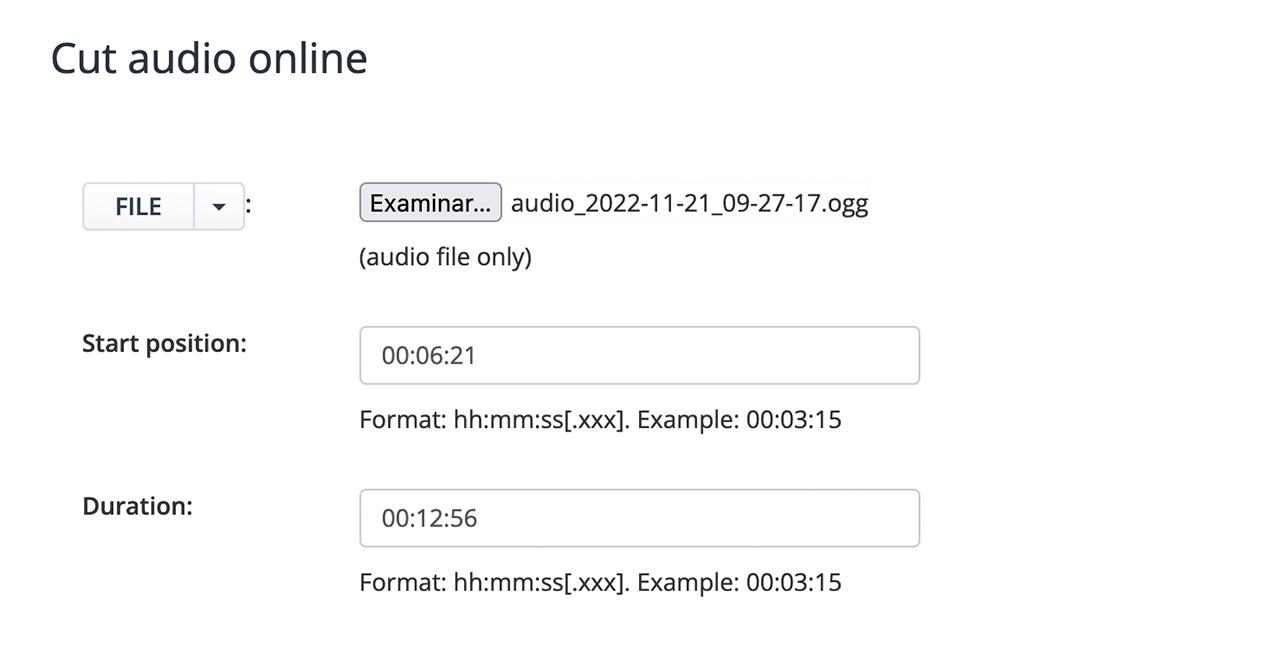
AudioTrimmer
Esta herramienta en línea es mucho más completa que la anterior. Nos deja marcar tanto el inicio como el final del archivo. Además, se pueden hacer algunos ajustes sobre el clip de audio, así como también podemos ver de forma visual el gráfico, lo que será muy útil para cortar silencios o trabajar directamente sobre el archivo. Otro punto positivo es que se puede reproducir el corte antes de descargar el archivo final.
Lo mejor de AudioTrimmer es que podemos marcar el formato de salida del archivo, pudiendo seleccionar entre OGG (que es genérico) o M4R, que es el formato que se suele utilizar en iPhone. Además, esta herramienta es capaz de importar prácticamente cualquier formato de audio.
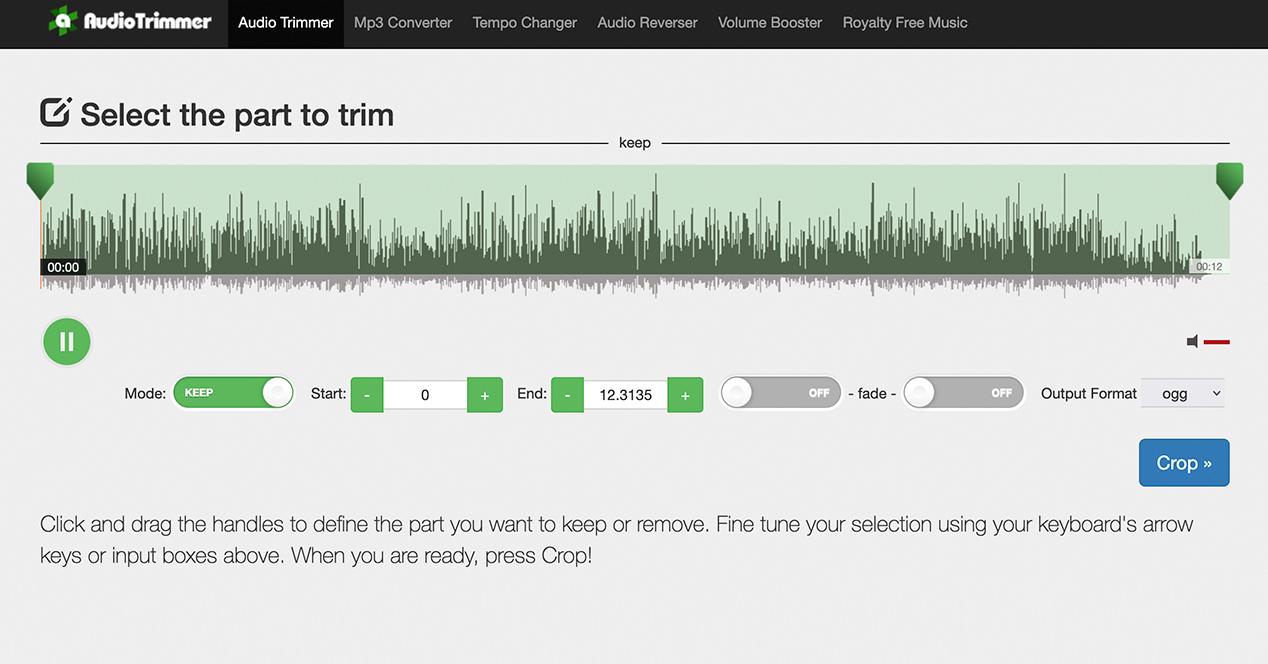
mp3cut
Esta es una aplicación online que permite cortar grabaciones de audio directamente desde el navegador. Si no eres muy habilidoso con este tipo de herramientas, mp3cut lo pone fácil. No necesitarás ninguna habilidad especial. Solo tendrás que cargar el archivo, seleccionar el fragmento que te haga falta con los deslizadores, selecciona las funciones que quieras y pulsar en “Cortar”.
Con mp3cut puedes ajustar el aumento suave del volumen en el inicio, y un descenso o atenuación al final. Además, no vas a tener que instalar programas en tu ordenador. Puedes cortar el audio de WhatsApp directamente en el navegador con sólo unos clics. Además, cuenta con más de 300 formatos de sonido y vídeo, por lo que podrás guardarlo en el formato que más te convenga.
No debes temer por la privacidad de tus audios. La web solo mantendrá el audio durante el tiempo que estés modificándolo. Después de un máximo de 12 horas, sus servidores eliminarán cualquier archivo que se haya subido. Lo mismo ocurre con los datos personales que introduzcas. Además, no es necesario registrarse para hacer uso de ella. Por lo tanto, es imposible que puedan identificarte a ti o los audios que subes.
Con editores offline
Además de las aplicaciones o el uso de herramientas online gratuitas, otra de las alternativas con la que cuentas para recortar audios de WhatsApp es usar un programa online para edición de música. En este caso, no queda otra que instalar un programa para tu PC, y lo cierto es que hay herramientas de lo más interesantes. Por ello, te presentamos las opciones más populares y todas sus funcionalidades para que puedas tener una idea más clara de cuál usar:
Audacity
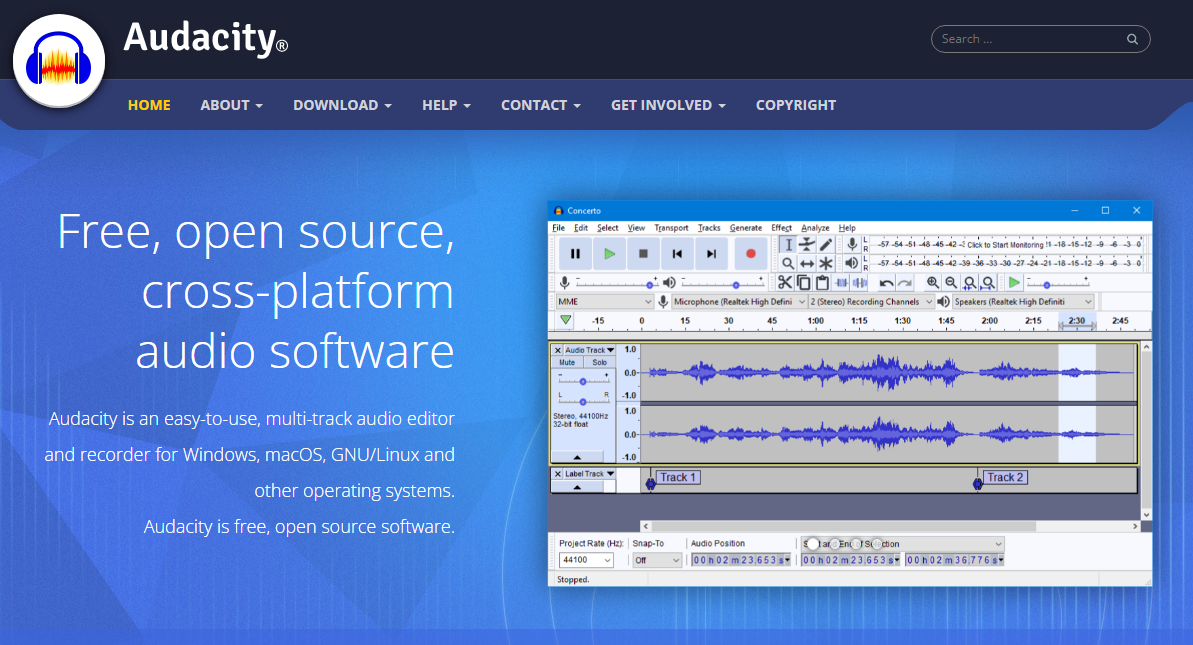
Audacity es un editor de audio que puedes descargar gratis aquí para Windows, Linux y Mac. Es un software libre de código abierto que te va a permitir recortar tus audios de WhatsApp siguiendo los siguientes pasos:
- En primer lugar, debes abrir la pista de audio que quieres editar. Puedes descargarla directamente conectándote a WhatsApp Web o utilizar un cable usb para pasar el archivo a tu ordenador.
- El siguiente paso es la selección de lo que quieres recortar pulsando en la herramienta de selección o en F1 y arrastrando el ratón sobre la pista de audio hasta hacer tu recorte.
- Si únicamente quieres eliminar un trozo pequeño del audio puedes ajustar la vista de la sección de audio pulsando en la lupa o herramienta de amplificación. Si te cuesta encontrarla puedes pulsar F4.
- Cuando lo tengas seleccionado debes separarlo del audio pulsando el icono de las tijeras o cortar. Si te cuesta encontrarlo de nuevo puedes usar el atajo de teclado «ctrl+x».
- No olvides pulsar «stop» antes de empezar a recortar porque si lo estás escuchando Audacity no te dejará recortar.
- Una vez tengas tu selección ésta se quedará en el portapapeles para que puedas pegarla en otro archivo independiente o en otra parte del audio.
- Si quieres eliminarla en lugar de «cortar» debes pulsar en «suprimir».
- Finalmente, bastará con hacer click en «archivo» y «exportar». Tendrás que elegir el formato que prefieras (MP3, WAV, OGG…) y dispondrás de tu audio de WhatsApp recortado.
MixPad
La otra herramienta que recomendamos es Mixpad, un cortador para archivos de audio que cuenta con las herramientas básicas para poder recortar audios de manera sencilla e intuitiva. Entre sus características cabe reseñar que incorpora grabación multipista y puede usarse para cortar, no solo audios, sino también canciones y para unir varios trozos de audios en una misma pista.
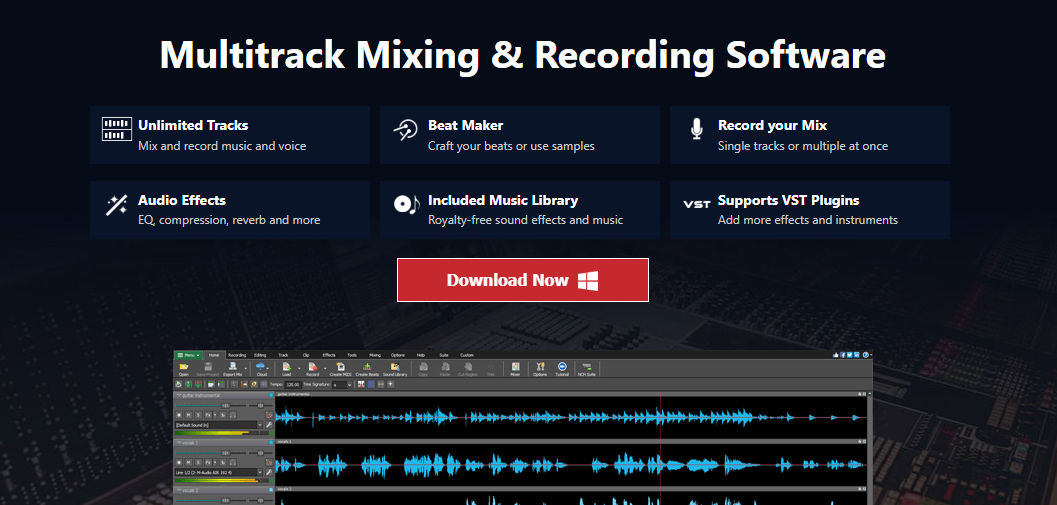
No pone pegas a la hora de editar todo tipo de efectos de sonido ni de grabaciones de voz, e incluso permite combinarlas con diferentes canciones para crear mixes únicos. Asimismo, cuenta con una biblioteca multimedia para importar todo tipo de músicas, grabaciones y efectos. Además de que la interfaz de este programa no es complicada. Por lo que no tardará en entender cuáles son las herramientas que tiene y cómo se edita un audio de WhatsApp.

